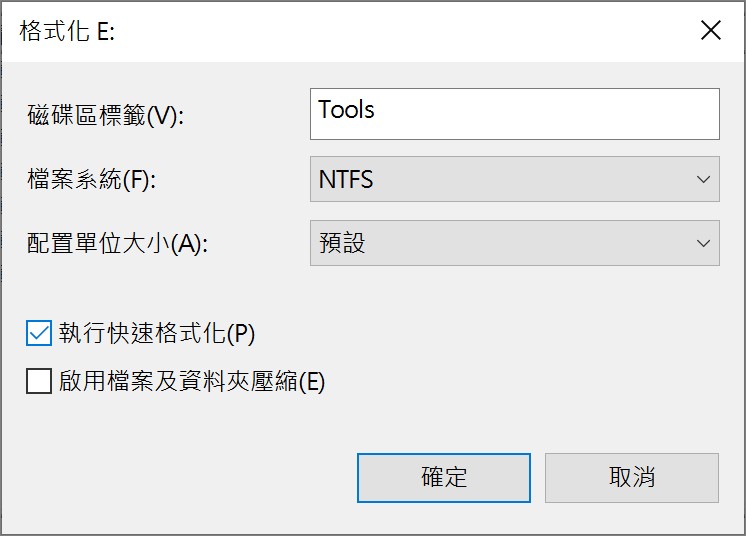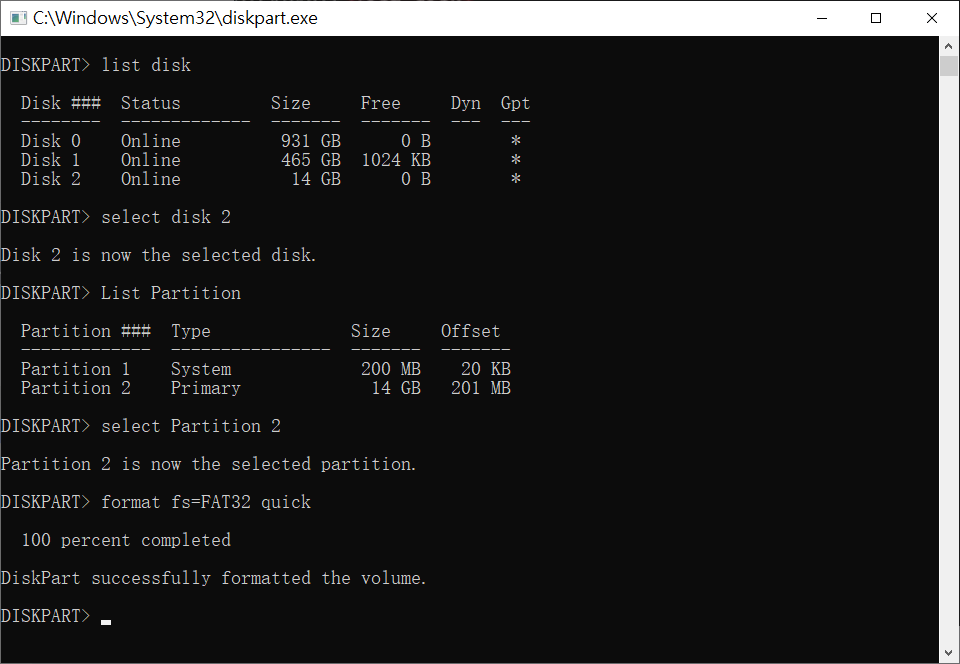在這個數位時代,基本人手一個3C類電子產品,特別是自媒體創作者,數碼相機、無人機、運動攝影機、智慧手機、錄音筆一應俱全。而無論是數碼相機、無人機還是其他3C電子產品,都需要一張儲存資料的記憶卡。現今不同3C類產品的記憶卡種類非常多款,卡片大小、儲存空間、規格和功用也都不太一樣,如果選錯記憶卡可能導致裝置無法保存資料。那麼如何正確選擇適合自己裝置的記憶卡品牌、大小……在這篇文章裡,小編就帶您認識記憶卡挑選重點。同時分享記憶 卡 推薦技巧,幫助您挑選最適合的記憶卡。
記憶卡種類
現今市面上的記憶卡種類繁多,但其實最常見的大概有以下幾類:
- SD卡:現今最通用的記憶卡,多為數位相機或攝影機使用
- microSD :常用於手機、運動相機、空拍機等,近幾年microSD卡運用範圍較廣泛,switch就是用這個。
- CFexpress:近幾年漸漸成為中高端相機的配備,用以應付更高規格的連拍和錄影

事實上,MicroSD卡和SD卡的關聯是很緊密的。從本質上來說,MicroSD卡和SD卡是的一樣的,它們都遵循同一個SD協議,只是物理形態不一樣而已,MicroSD卡就是縮小版的SD卡,又稱微型SD卡。CF卡簡單來說就是記憶卡界的SSD硬碟,擁有超快的讀取與寫入速度、體積小,重量輕。
當然記憶卡也不止這些,但因其他記憶卡的普及程度並不如上述三者,因此本文主要討論這三種記憶卡。想要挑選正確合適自己的記憶卡,您還需要了解他們的物理參數、特征。
記憶卡參數
讀寫速度
在挑選記憶卡的時候,讀寫速度是非常重要的判斷依據。寫入速度越快,代表装置能更快的將檔案寫入記憶卡內;而讀取速度越快,則代表將檔案從記憶卡複製到電腦或其他装置上時,檔案能越快傳遞到設備上面。
micro SD卡上都有標識最大讀寫速度,常見有UHS-I或UHS-II,以後面的羅馬數字來顯示在記憶卡上,UHS-I的最大速度約為100MB/s,而UHS-II的最大速度約為300MB/s。
而現在大部分記憶卡會將最高讀取和最高寫入速度都標在記憶卡上,此時記憶卡上會以R表示讀取速度、W表示寫入速度,這樣大家就更容易獲得該訊息了。
容量
記憶卡的容量就像汽車的油箱,容量越大表示油箱越大,可以裝更多汽油,讓車子跑更遠的距離(錄製的時間可以更長)。目前從小到大比較常見的容量依序是:2GB,4GB,8GB,16GB,32GB,64GB,128GB,256GB或更高。
檔案系統格式
通常將記憶卡格式化為FAT或FAT32格式。容量2GB或更小的記憶卡可格式化為FAT或FAT32。容量大於2GB的記憶卡應格式化為FAT32。空間大於32GB的記憶卡通常會格式化為exFAT。不同裝置兼容的檔案系統格式可能也會不同,所以用戶要清楚自己所使用的3C電子產品需要的記憶卡格式。
記憶卡選擇與推薦
如果您是想要使用在空拍機裡,那麼通常使用一些大容量的microSD記憶卡儲存所有片段,以處理4K影片等解析度的高傳輸速率。例如,DJI Mavic Air 2的最大容量為256GB,能以高達120Mb/s或15MB/s的寫入速度來記錄4K解析度,那麼用戶需要選擇對應速度等級且容量為32GB、64GB、128GB 或 256GB的記憶卡。
GoPro在其官方網站上提供了推薦的microSD記憶卡列表,所有GoPro相機都至少需要等級 10 的 microSD記憶卡。GoPro用戶可以前往該網站查詢您機子所需要的記憶卡參數。
對於大多數智慧型手機使用者而言,16GB或32GB的microSD記憶卡已經足以儲存照片、影片和手機遊戲。
對於想要將行車記錄儲存到行車記錄器上的人們來說,最需要考慮的因素是您駕駛的時間長短,以及您車輛的安裝使用條件。針對這兩個考量因素,您必須配備一張高容量、高耐用度的記憶卡。高耐用度的microSD卡能承受重複寫入和覆寫,高容量的記憶卡可以儲存更長時間限度的影像。一般行車記錄器建議至少要用C10或U1以上的記憶卡。以1080P*30FPS的格式錄影,16G的記憶卡大約可以錄100分鐘,如果一天開車2小時的話,一天約循環1.2次,一年約438次,也就是一年多一點大概就很容易壞。所以建議用戶選擇至少32GB的記憶卡。
挑選監視攝影機的記憶卡時,則需要考慮攝影機錄製的影片解析度。720p、1080p與4K解析度的檔案差異很大。此外,攝影機是偵測到鏡頭範圍內有動作時才錄製,還是全天候進行錄影?這必須針對您的目的來考量寫入速度。如果寫入速度較慢,儲存格式可能無法跟上正在錄製的內容,導致畫面斷斷續續或失真。我們建議選用最低寫入速度達70MB/s同時支援 UHS-I影像速度等級 (V30) 的記憶卡。此外置於戶外的監視攝影機,應選用足夠耐用,並能抵禦惡劣天氣和溫度變化的記憶卡。針對監視攝影機挑選儲存裝置的詳細資訊 。
選擇記憶卡,除了選擇專門嚴重儲存裝置的大品牌外,用戶也可以考慮該品牌記憶 卡 保固服務,選擇保固年限長的品牌。
如何格式化記憶卡?
對於不同裝置要求的檔案系統格式,您可能需要重新格式化你手中的記憶卡。那麼用戶可以參考以下步驟對記憶卡進行格式化:
在進行格式化前,需要提醒大家的是:格式化會將記憶卡裡的所有資料清除掉。如果檔案丟失,事後可以用Bitwar Data Recovery Software恢復,但是還是建議大家事先備份好資料,以防萬一。
使用檔案總管格式化
這裡需要注意的是,此方法中要求隨身碟容量不超過32GB。
- 將記憶卡連接電腦後開啟「檔案總管」或於桌面點擊「本機」。
- 找到需格式化的記憶卡圖示後,右鍵單擊選擇「格式化」選項。

- 接著於對話視窗中找到「檔案系統」欄位,選擇檔案系統格式。
- 最後點擊「開始」即可進行格式化。
使用cmd命令格式化
如果您想格式化大於32GB的記憶卡,那麼唯一的選擇是使用Windows命令提示字元工具來執行:
- 在搜尋欄中輸入“cmd”,選擇「以系統管理員身分執行」開啟命令提示字元。
- 在命令提示字元視窗中,輸入以下命令,並按下Enter鍵。
Dispart
select disk n (n為需要格式化的磁碟機)
list partition
select partition m (m為磁碟機分區)
Format FS= FAT32 quick (根據需要的檔案系統格式替換FAT32)
- 格式化完成後輸入exit退出程式即可。
關於記憶卡其他問題:救援記憶卡資料
記憶卡最經常面臨的問題是格式化後的資料救援。記憶卡經常會因為檔案系統損壞、壞扇區、無法被電腦讀取而需要重新格式化,而格式化記憶卡就會清理掉裡面的全部資料。想要找回記憶卡上丟失的資料,記得使用Bitwar Data Recovery。
在格式化記憶卡前,建議您使用Bitwar Data Recovery檔案救援軟體從記憶卡中救援找不到的檔案。該軟體能夠從出現故障的SD記憶卡或其他存儲裝置中救援無法識別、找不到或意外丟失的檔案。此外,一些大動作的修復可能會導致儲存裝置丟失檔案,此時您也可以使用該軟體救援資料。請按照以下步驟進行資料救援:
首先,請確保您已經將Bitwar Data Recovery安裝到您的電腦上。
啟動安裝好的Bitwar Data Recovery程式,程式將識別到所有接入電腦的磁碟機。找到並點擊出現故障的記憶卡,然後單擊”下一步”。
選擇救援類型。非格式化的檔案丟失,我們一般都先選擇”快速掃描”。在快速掃描後沒有找到想要的檔案時,深度掃描用來作為最後的保障。
選擇被救援檔案的檔案類型。如果您不知道丟失了哪種類型的檔案,您也可以選擇所有的類型。
掃描完畢后雙擊掃描到的縮略圖以預覽這些檔案,然後單擊”復原”將救援的檔案先暫存到電腦硬碟或其他存儲裝置,直至救援任務完全結束。